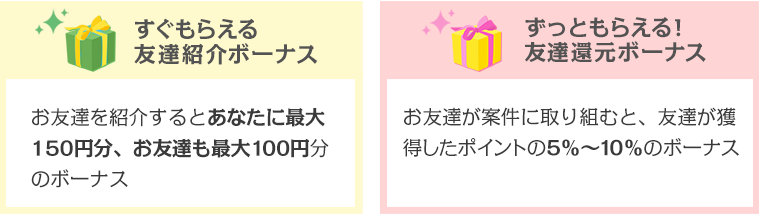アメフリとは?
アメフリは60万人以上の会員が利用する、1日5分からポイ活が始められるポイントメディアです。
ネットショッピングやサービス利用などさまざまなショップ、ブランドをアメフリを経由して利用すると、ポイントを貯めることができ、貯めたポイントは10pt=1円で現金やギフト券などに交換することができます。

貯めたポイントは10pt=1円でギフトコード、現金、マイルなどに交換することができ、無料で気軽にお小遣い稼ぎができます。

簡単1分でアメフリに登録しよう!
ポイントが貯まる仕組み
なぜ無料で利用できて、普段どおり買い物をするだけでポイントが貯まるのでしょうか?
その答えは、アメフリが掲載企業から広告費をもらってサイト上に広告を掲載しているからなんです。
企業の広告をユーザー様へ紹介し、利用していただいたお礼として、企業からの広告費をユーザー様へポイントとして還元しているんですね。
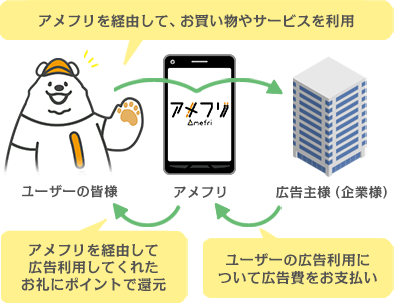
ポイントを貯めるには
ネットショッピングなど広告利用を始め、アンケート回答や無料で引けるガチャ、アプリダウンロードなどさまざまな方法でポイントを貯めることができます。
ポイントの貯め方をチェックして、どんどんポイントを貯めましょう。

友達にアメフリを紹介して
ポイントを貯めよう
ポイントは手数料無料で交換

貯めたポイントは10pt=1円で現金やギフトコード、マイルなどへ交換。しかも手数料は無料。あなたの使いやすい形でどんどん交換しよう。
※一部の交換先で、手数料が必要となる場合がございます。
交換先一例
ギフトコードは最短当日~2営業日以内に交換(一部例外の交換先あり)。銀行振込は依頼後、翌月20日前後にお振込み。
※営業日は土日祝祭日、年末年始を除く月~金曜日を指します。
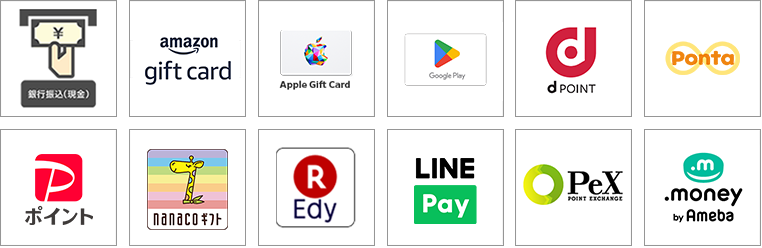
- Apple Gift Cardは、米国およびその他の国で登録されたApple Inc.の商標です。
- Google Play は Google LLC の商標です。
簡単1分でアメフリに登録しよう!
ポイント獲得漏れを防ぐために
必ずお読みください
- ポイント獲得のため、利用時に守っていただきたいこと
-
-
利用前にCookieを削除する
広告をご利用する際は必ずブラウザのCookieを削除するようお願いいたします。事前に他ポイントサイトや検索サイトを経由して広告主側サイトへ訪問していた場合、Cookieが残ったままだと、成果が正しく反映されない場合がございます。
-
Wi-FiをなるべくOFFにして利用する
スマートフォンからのお取組みの場合、Wi-Fiご利用中は正しく取り組みが記録されない可能性があるため、Wi-Fi以外のキャリア回線を利用して取り組みください。
-
同じブラウザを使い、広告利用完了まで他サイトへ移動しない
ご利用案件のサイトに移動してから、お申し込みやお買い物等が完了するまでの間に他のサイトやサイトTOP等に移動した場合には、ポイントが付与されません。案件お取り組み完了までは必ず同じブラウザをご利用ください。
-
- iOS製品をお使いの方へ
-
iOS11以降(iPhone・iPad)・MacOS High Sierra以降(Mac)をご利用の方は、ご利用端末のセキュリティ機能「Intelligent Tracking Prevention(ITP)により、正しくポイントが獲得できない場合がございます。あらかじめ以下の設定方法をご確認いただき、設定されている場合は解除をお願いいたします。 ※Apple製品を新規に購入した場合やソフトウェアのOSアップデートをした場合、初期状態で上記の設定がONになっています。
よくある質問:iOS11以降、MacOS High Sierra以降を利用してのポイントの獲得について(ITP設定) - メールアドレスの受信設定を確認する
- アメフリでは「@mfro-sv.net」「@amefri.net」「@i2i.jp」のドメインを利用しています。お使いのメールアドレスの受信設定を確認し、上記3種のアドレスを受信できるよう事前に設定をお願いいたします。メールが届かない場合は、迷惑メールフォルダに振り分けられている場合もございますので、合わせてご確認ください。
- 2段階認証の設定をお願いいたします
-
お客さまの大切な情報を守るため、2段階認証の設定をお願いしています。
2段階認証とは
通常のログイン時に必要となる「ID・パスワード」に加え、「セキュリティコード」などの入力を用いることでお客さま以外の第三者による不正なアクセスを防ぐ仕組みです。
2段階認証に必要なもの
アメフリでは「Google Authenticator(Google 認証システム) / Microsoft Authenticator」を使用しています。お使いのスマホに応じたアプリを事前にダウンロードしてください。以下はGoogle 認証システムでの設定例となります。
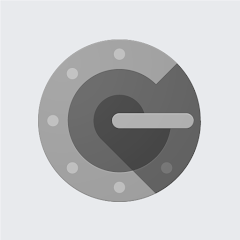 Google Authenticator
Google AuthenticatorAndroidの場合: Google Play ストア「Google 認証システム」
iOSの場合: App Store「Google Authenticator」
2段階認証の手順
- アメフリにログイン後、マイページから「アカウント情報の変更」をクリック
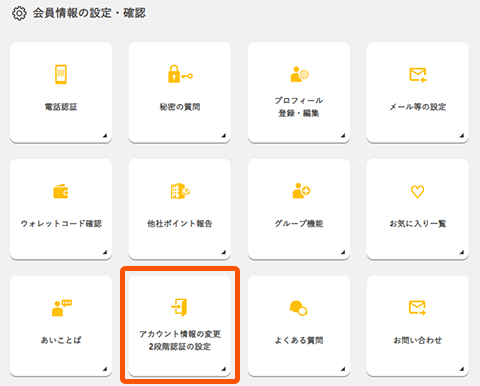
- i2i IDのアカウントID設定画面へ進むので「2段階認証の設定」をクリック
- パスワードを入力して「設定に進む」をクリック
- 「有効化」をクリックすると、QRコードと秘密キーが表示されます。
-
QRコードを使った設定
※QRコードを読み取れるスマホをご利用の方-
認証アプリを起動し、右下の「+」ボタンをタップ。「QRコードをスキャン」を選択するとインストールしたスマホで画面に映したQRコードを読み取ります。
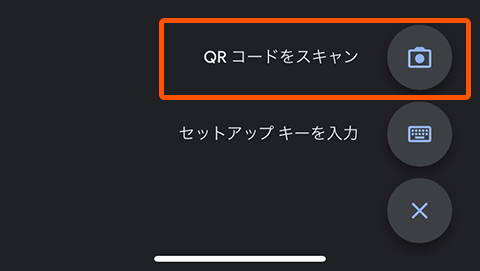
- 認証アプリが起動し「トークンを追加しますか?」と表示されるので「はい」を選択。
- 認証アプリに『i2i-ID(ご登録のメールアドレス)』が追加されたことを確認。
-
認証アプリを起動し、右下の「+」ボタンをタップ。「QRコードをスキャン」を選択するとインストールしたスマホで画面に映したQRコードを読み取ります。
-
秘密キーを使った設定
- 秘密キーをコピーします。※秘密キー右横のアイコンをタップすると秘密キーをコピーします。(スマホ版のみ)
-
認証アプリを起動し、画面右下の「+」ボタンをタップ。「セットアップキーを入力」をタップします。
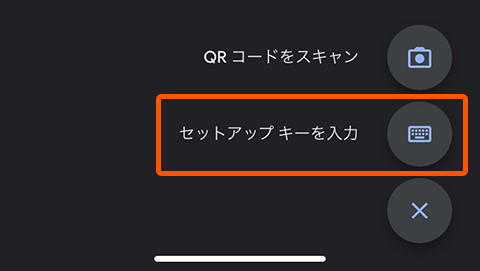
-
「アカウント情報の入力」画面が表示されます。アカウント欄は任意(わかりやすいようi2i IDと入れておくと便利です)。キー欄には先程コピーした秘密キーを貼り付けます。
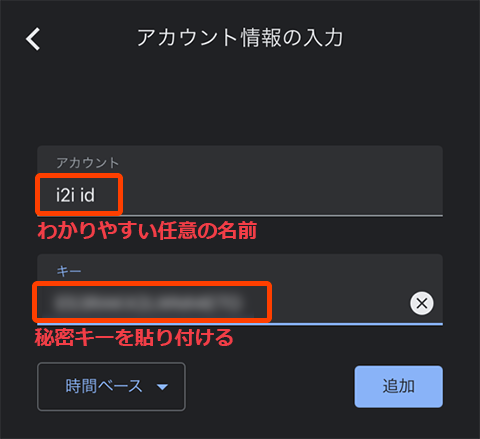
- 「追加ボタン」を押すと認証アプリに『i2i ID』が追加されます。
-
認証アプリで発行された6桁の認証コードをタップ(認証コードがコピーされます)
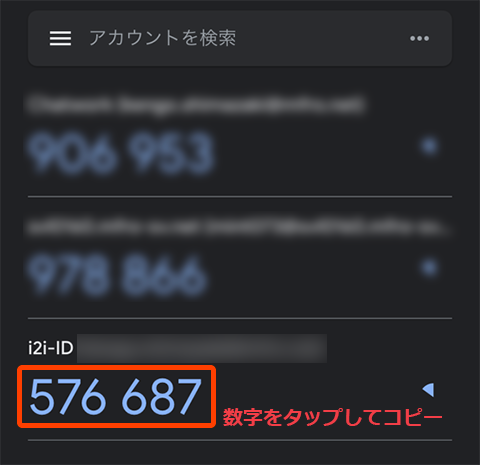
- アメフリに戻ってコピーした認証コードを貼り付け「設定する」を選択。
お疲れさまでした。上記で2段階認証の設定は完了です。
設定完了後の認証
アメフリ(i2i ID)にログイン時、認証アプリでの認証を求められた場合は認証アプリに表示された6桁の番号をコピーし、入力欄に貼り付けると認証が完了します。
- アメフリにログイン後、マイページから「アカウント情報の変更」をクリック
簡単1分でアメフリに登録しよう!